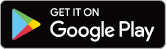E-TUBE RIDE
連線
平板電腦 / 智慧型手機版本-無線-
1. 安裝應用程式後的進階設定
啟動應用程式與無線連線的程序

點選 E-TUBE RIDE 圖示。
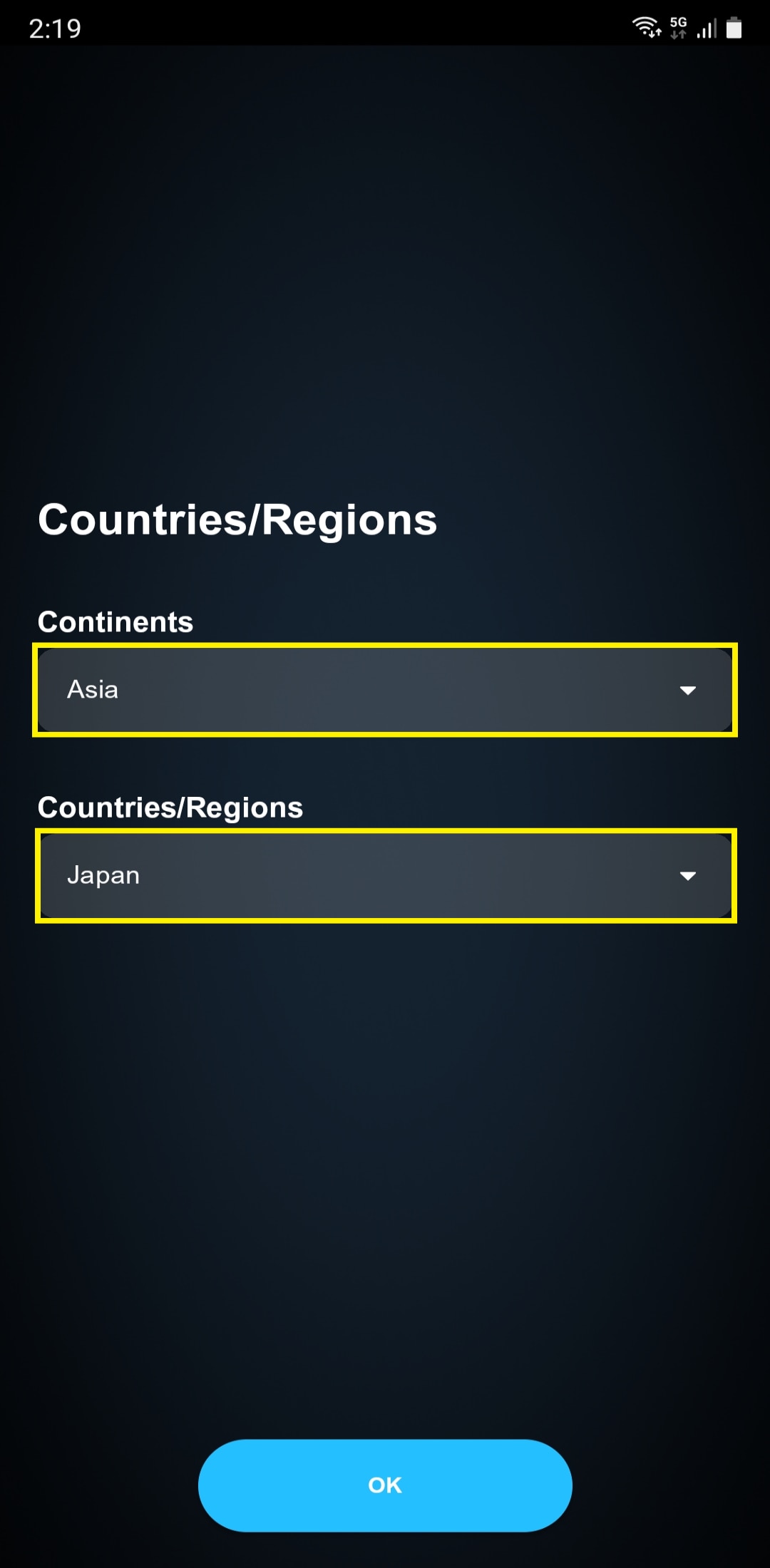
選擇使用自行車的國家與地區。

點選「確定」。
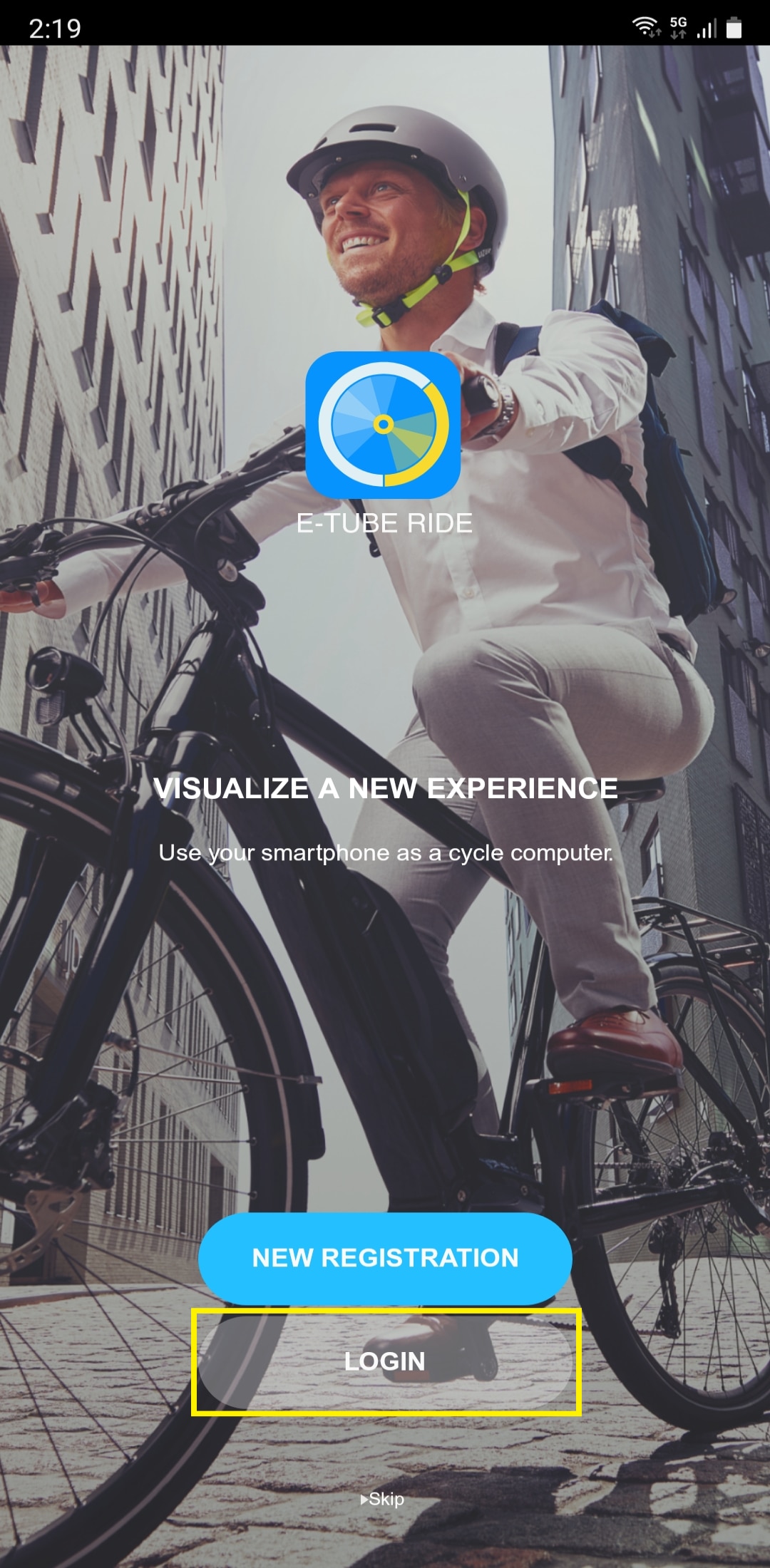
點選「登入」。
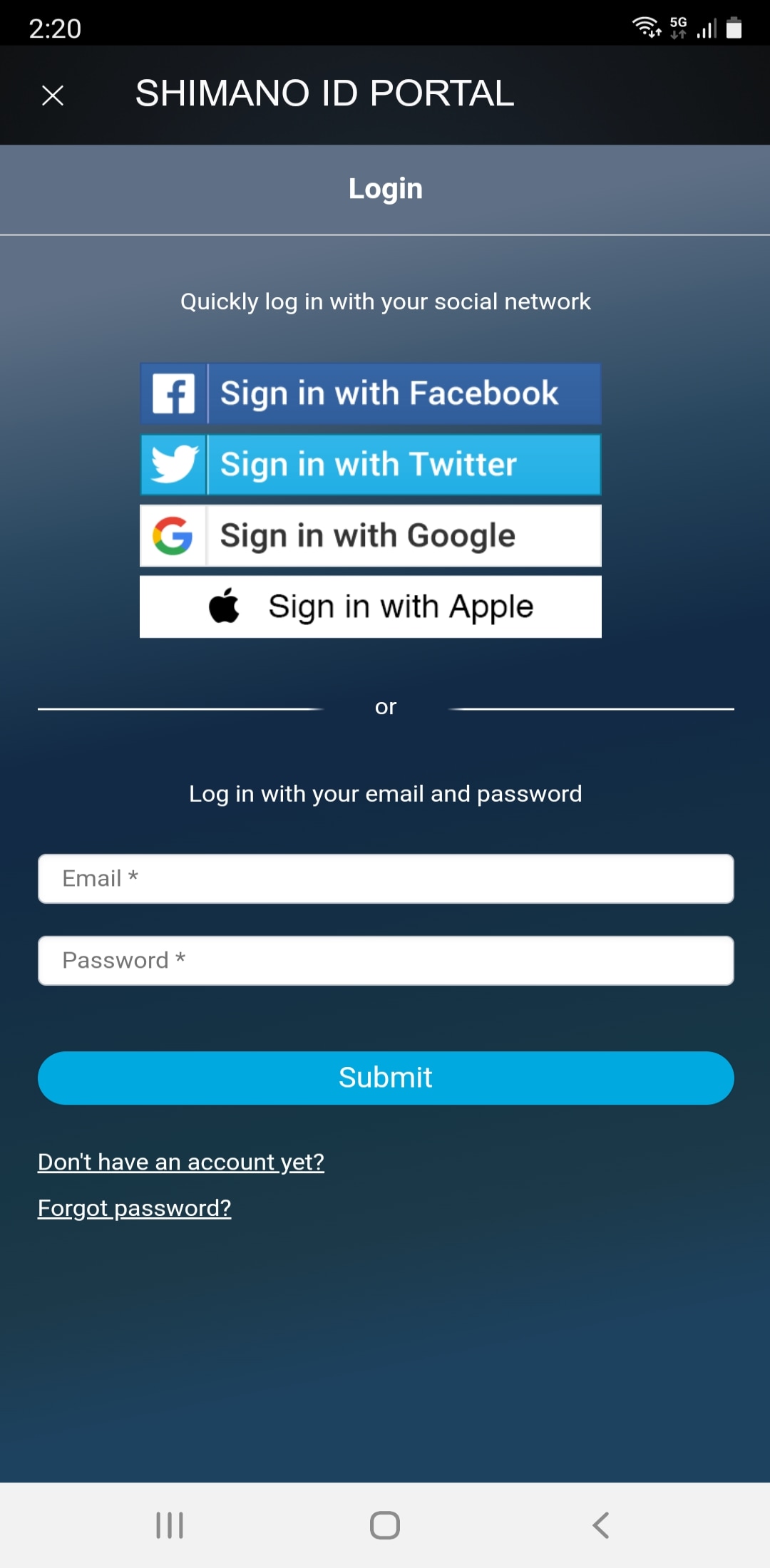
登入 SHIMANO ID PORTAL 畫面。
如果您沒有帳戶,請註冊新帳戶
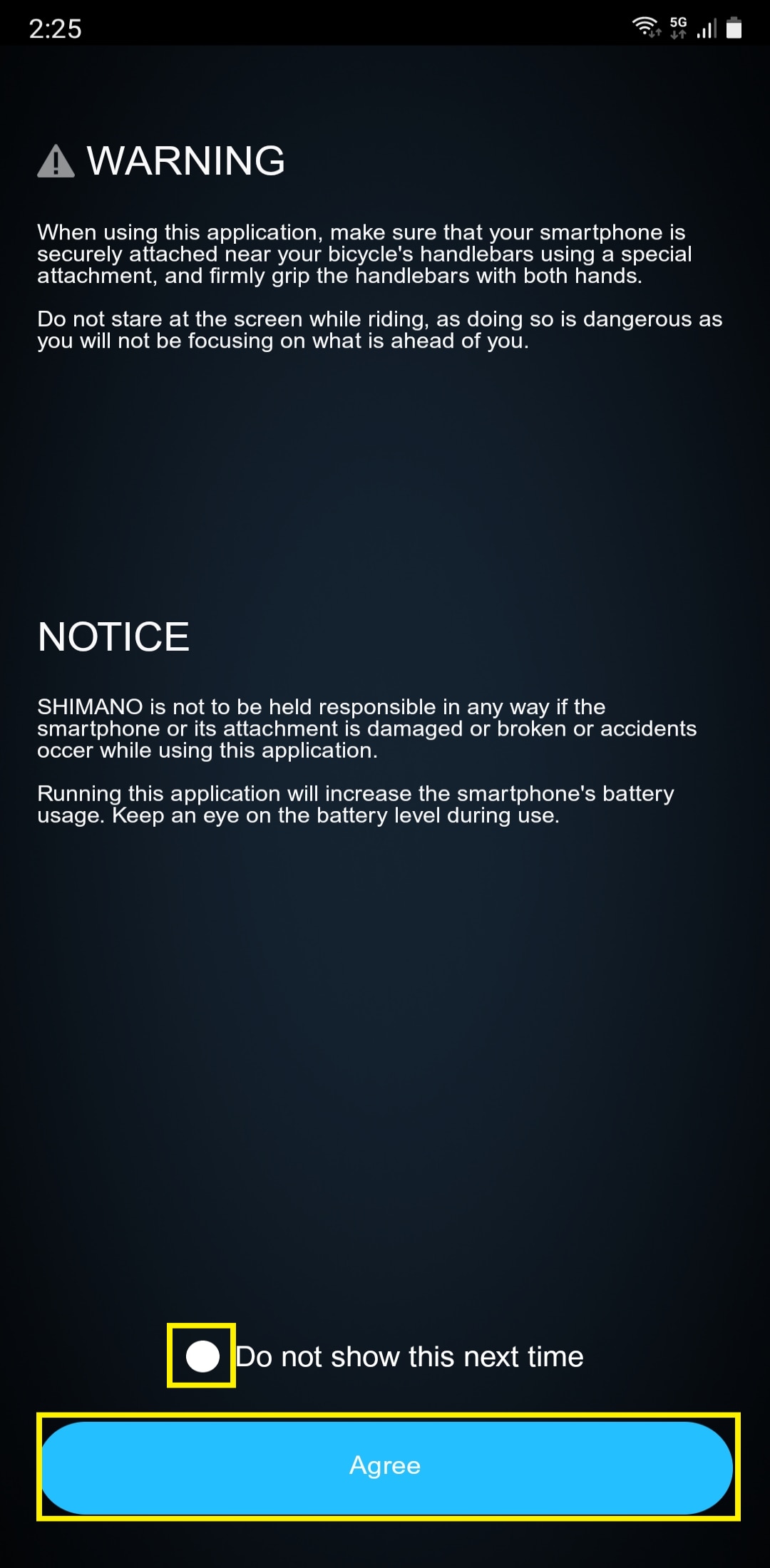
檢閱顯示的內容,然後點選「同意」。

開啟您要連線的自行車電源,然後啟用 Bluetooth LE 連線。
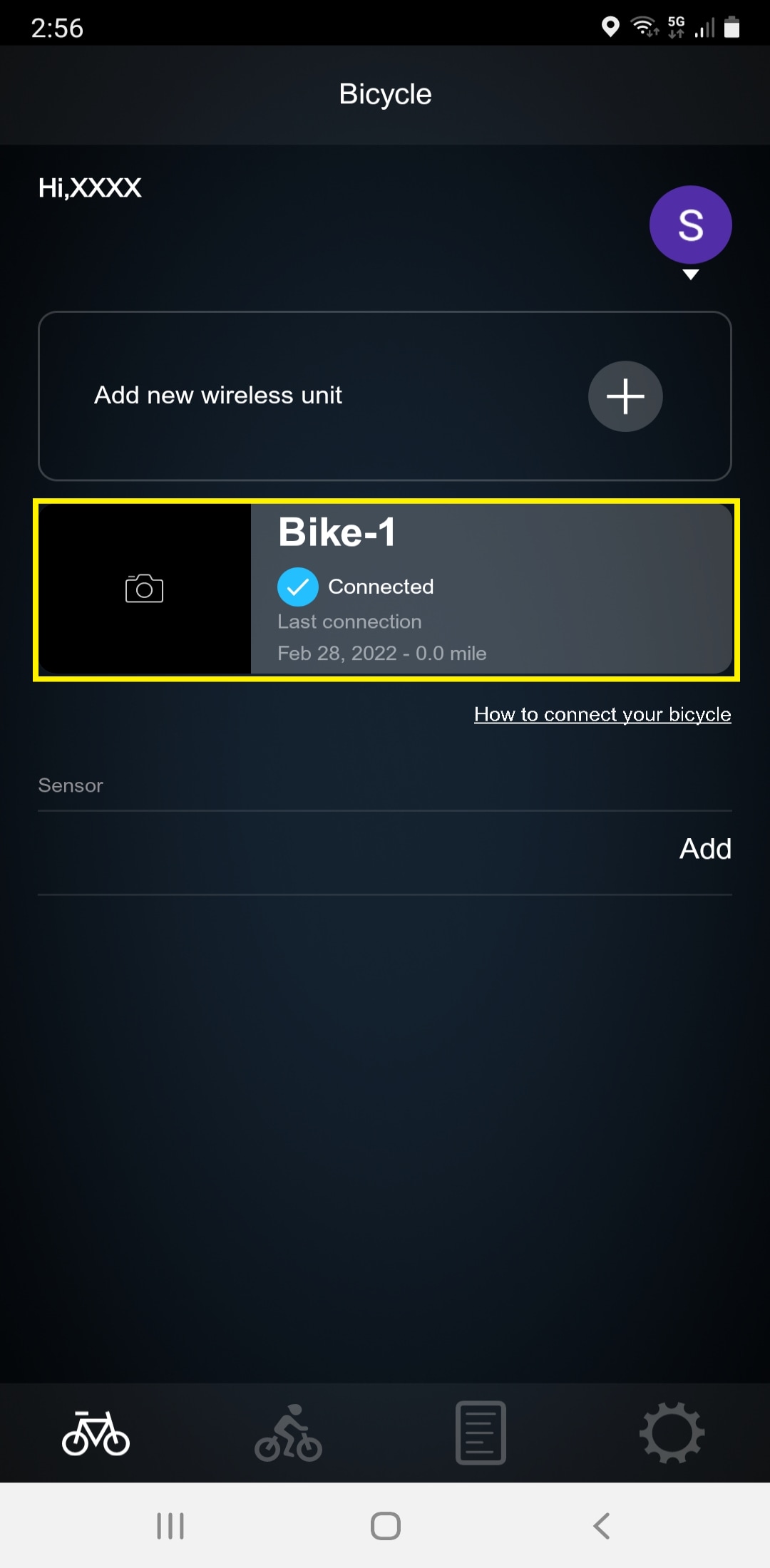
點選您要連線的自行車。
* 自行車需要事先在
E-TUBE PROJECT 登錄。
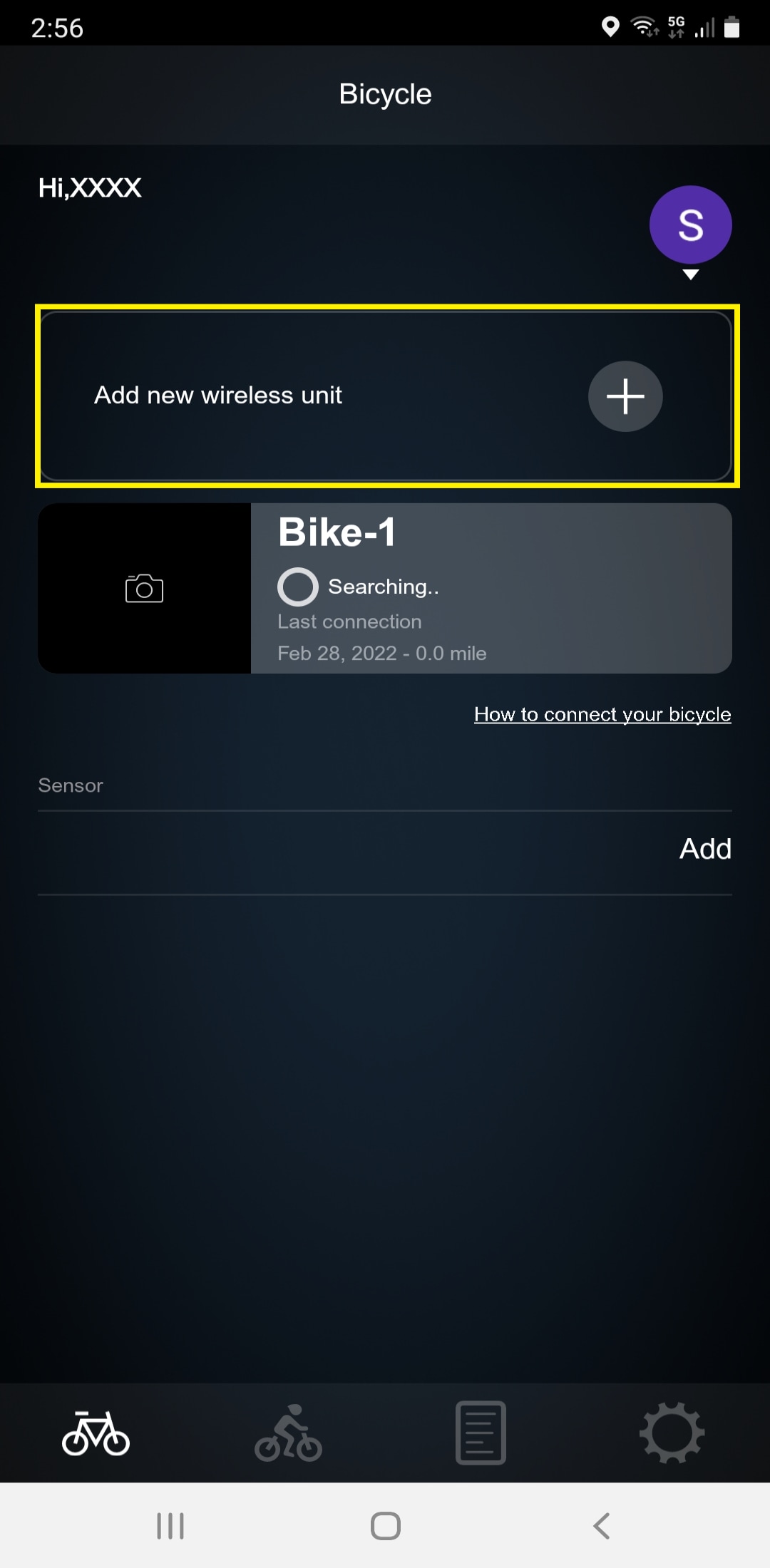
如果自行車無法連線,請點選「新增無線裝置」,以從您使用的無線裝置連線。
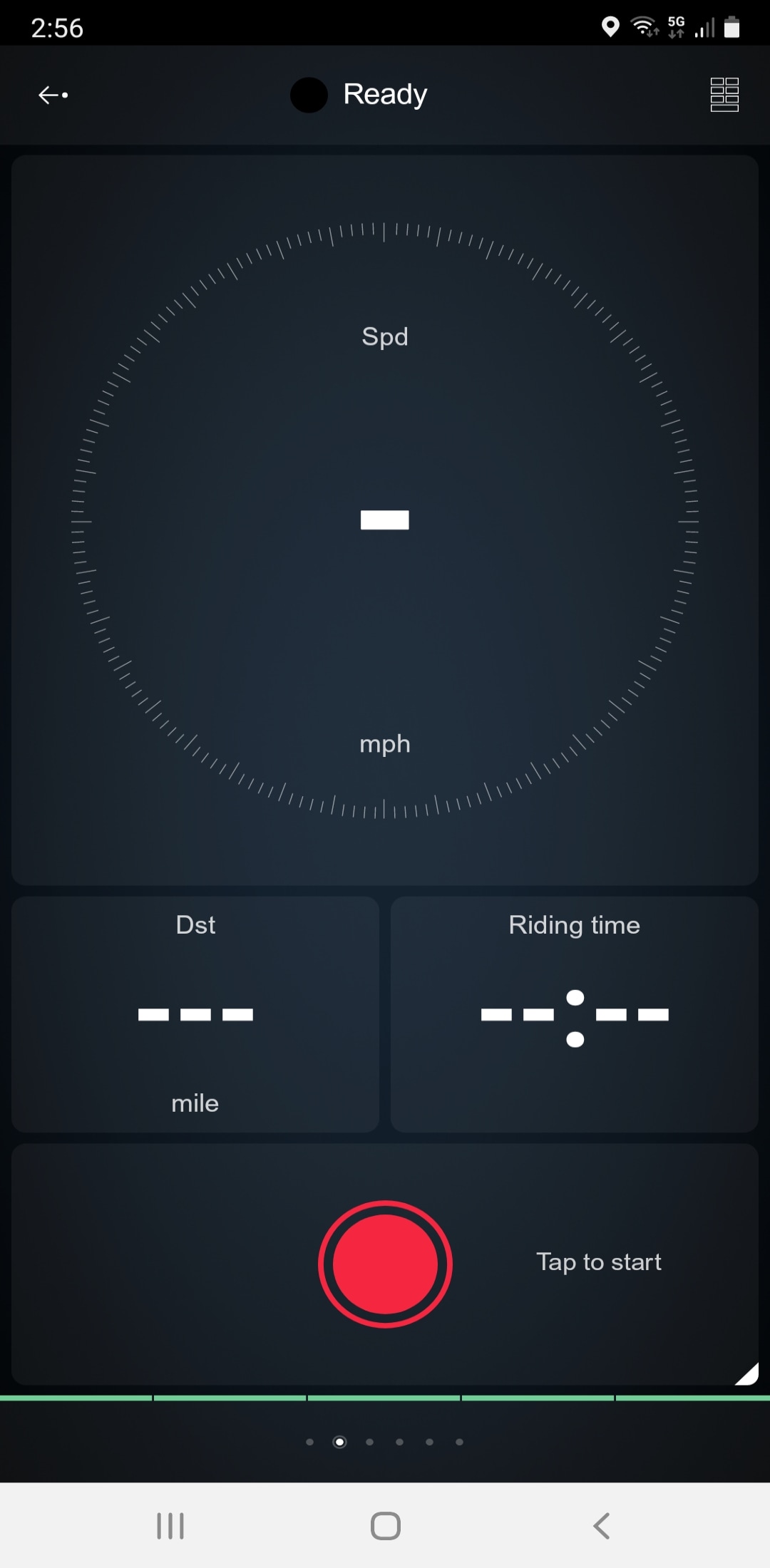
現在連線完成。
2. 使用 D-FLY 開關顯示操作功能
設定每個應用程式後,即可變更畫面,雙手無須離開手把。
探索最佳的使用方式。
 E-TUBE PROJECTCyclist
E-TUBE PROJECTCyclist
啟動 E-TUBE PROJECT Cyclist 並將 D-FLY Ch 指派給開關。
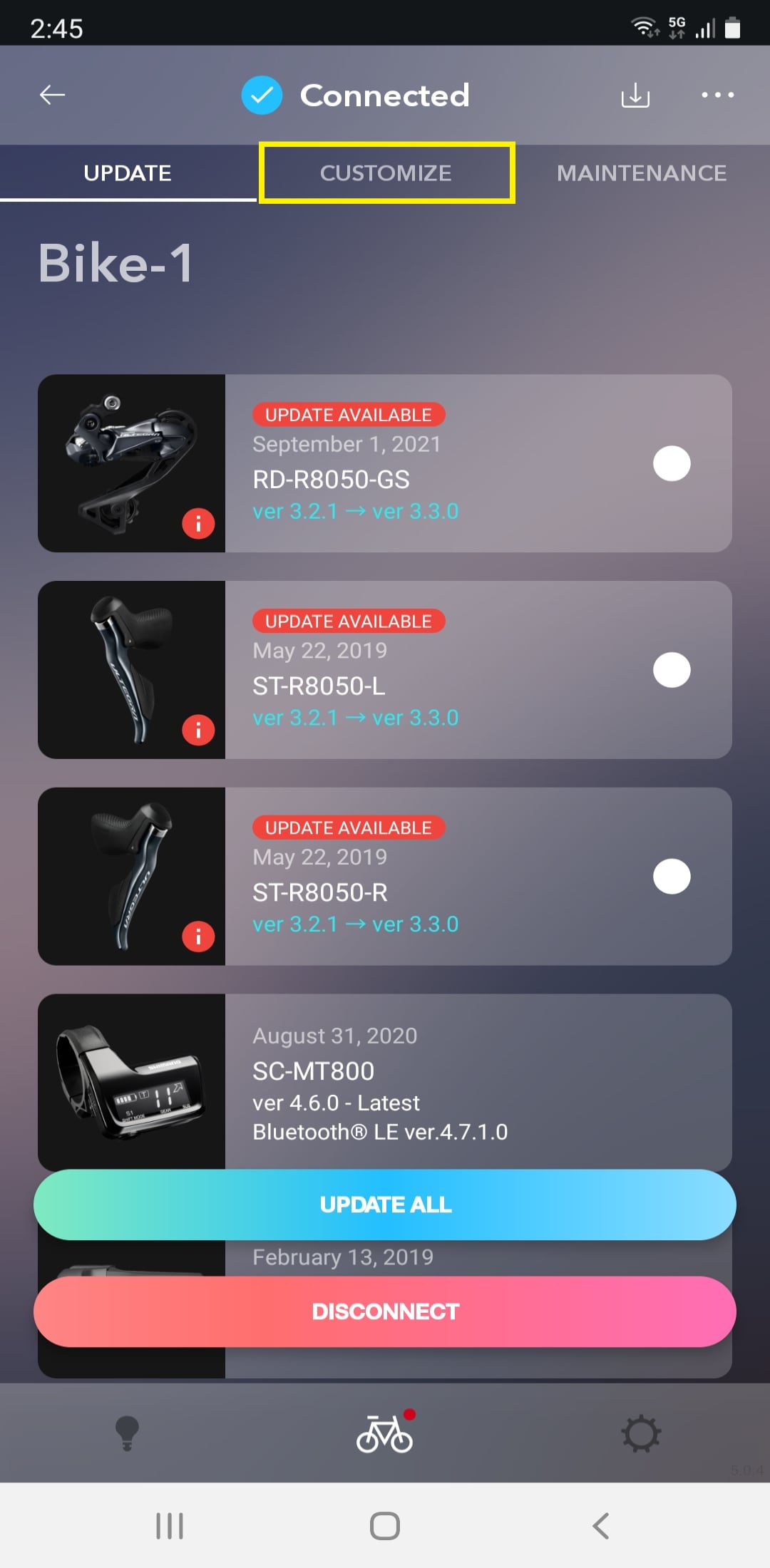
點選「自訂」索引標籤。
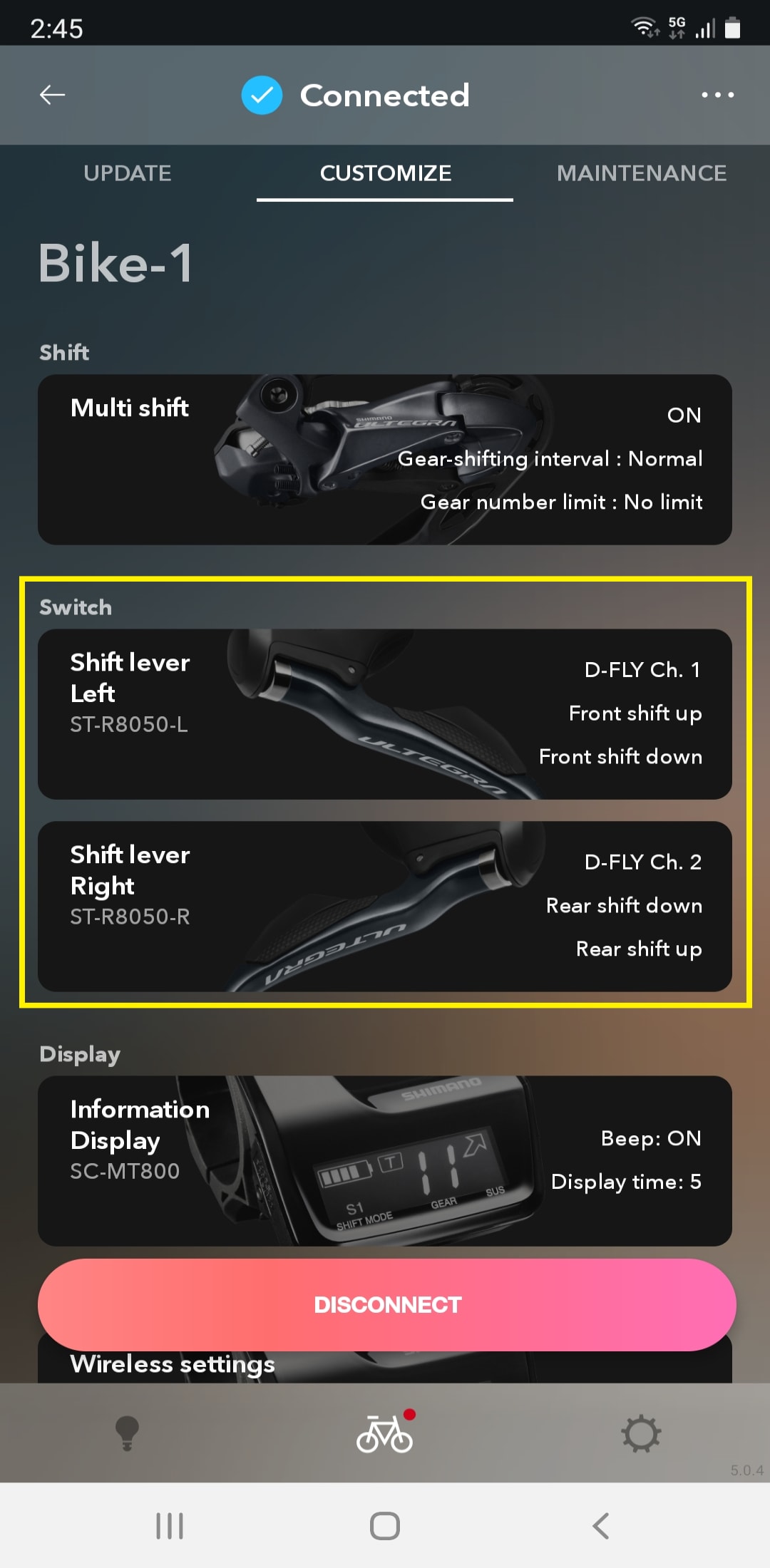
點選開關功能。
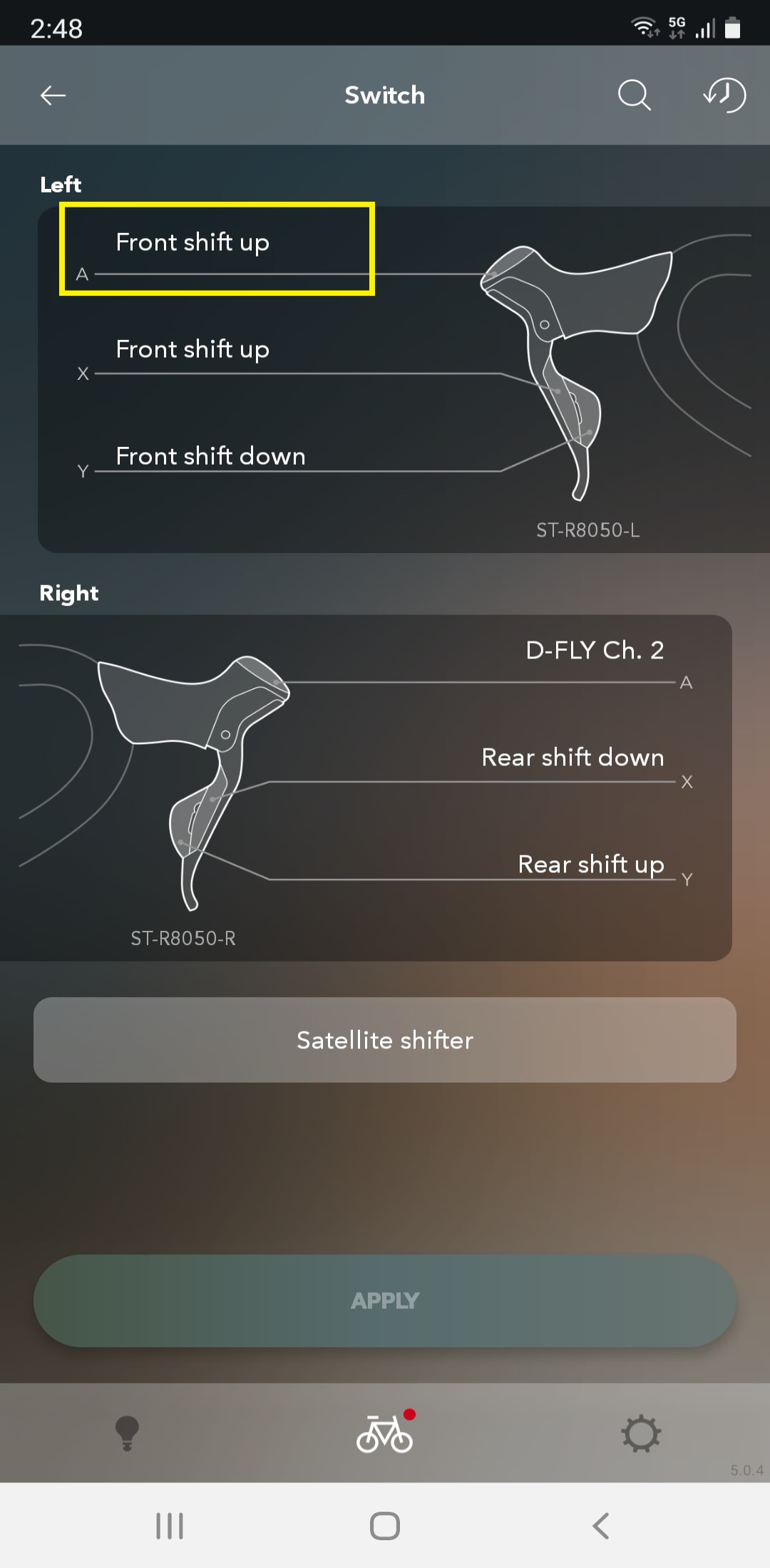
點選您要指派 D-FLY 通道的開關。
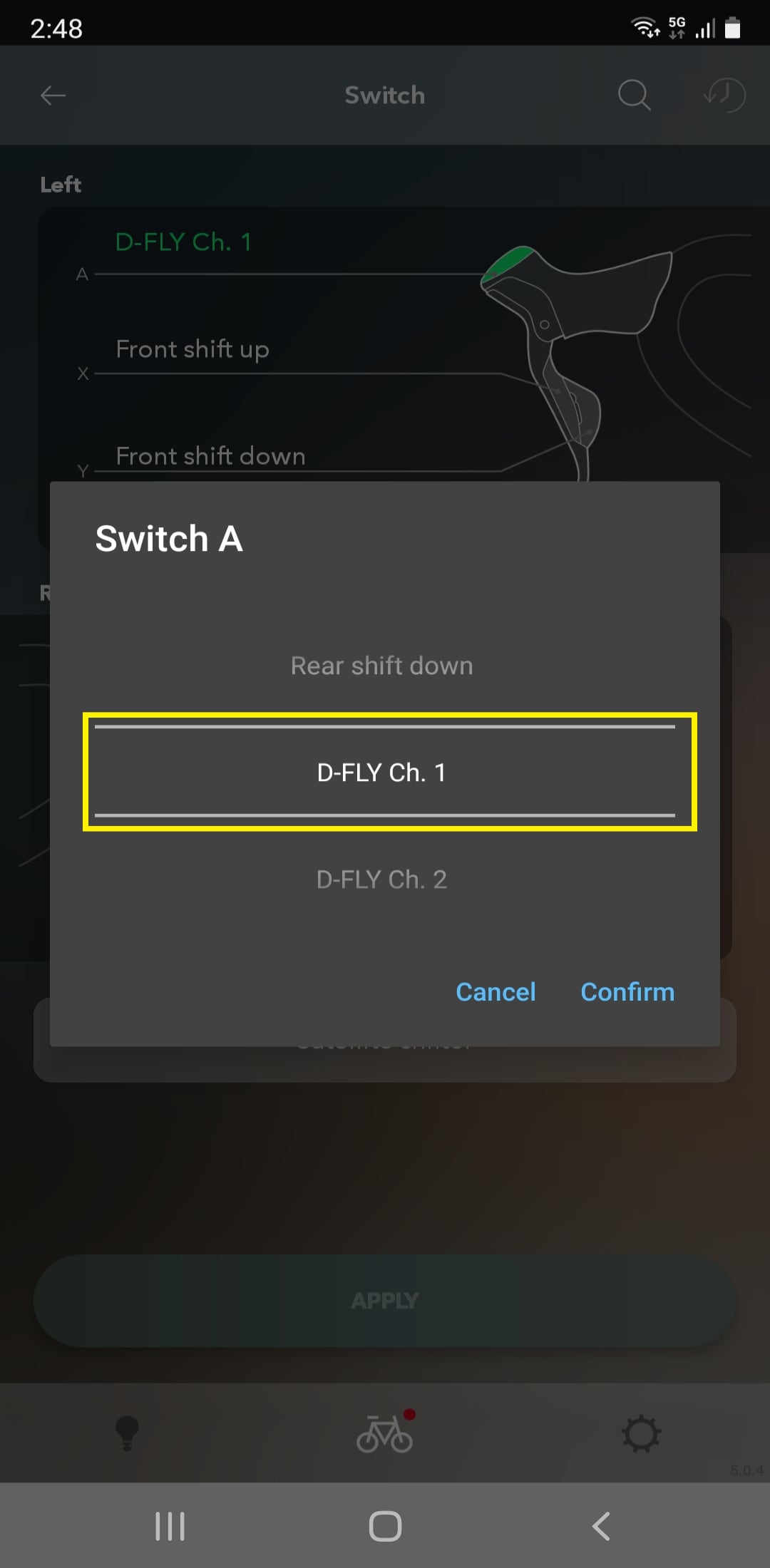
從 1 至 4 選擇 D-FLY 通道。
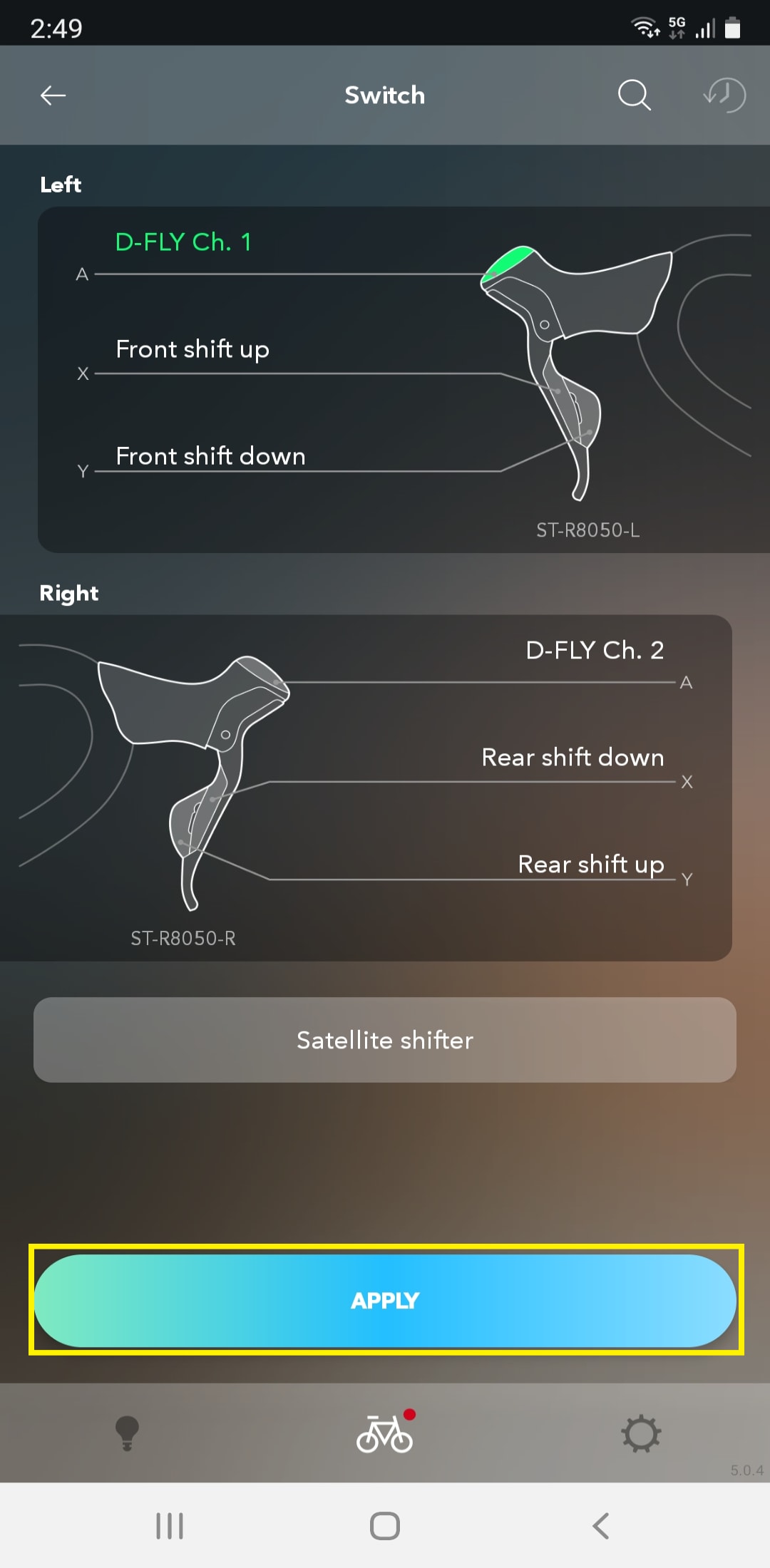
點選「套用」即可套用設定。
 E-TUBE RIDE
E-TUBE RIDE
將應用程式畫面操作指派至 D-FLY 頻道動作。
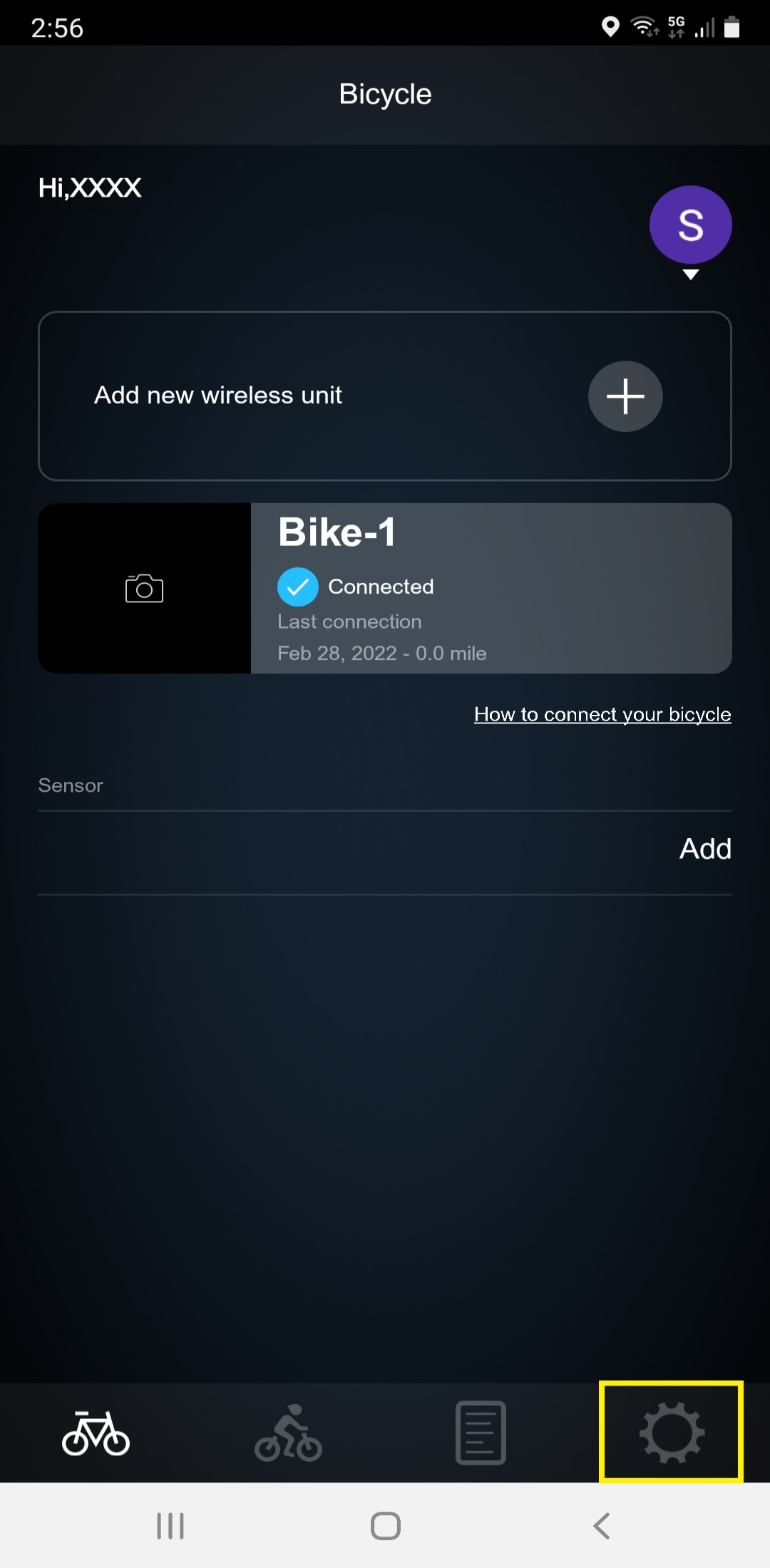
點選齒輪圖示,即可顯示設定選單畫面。
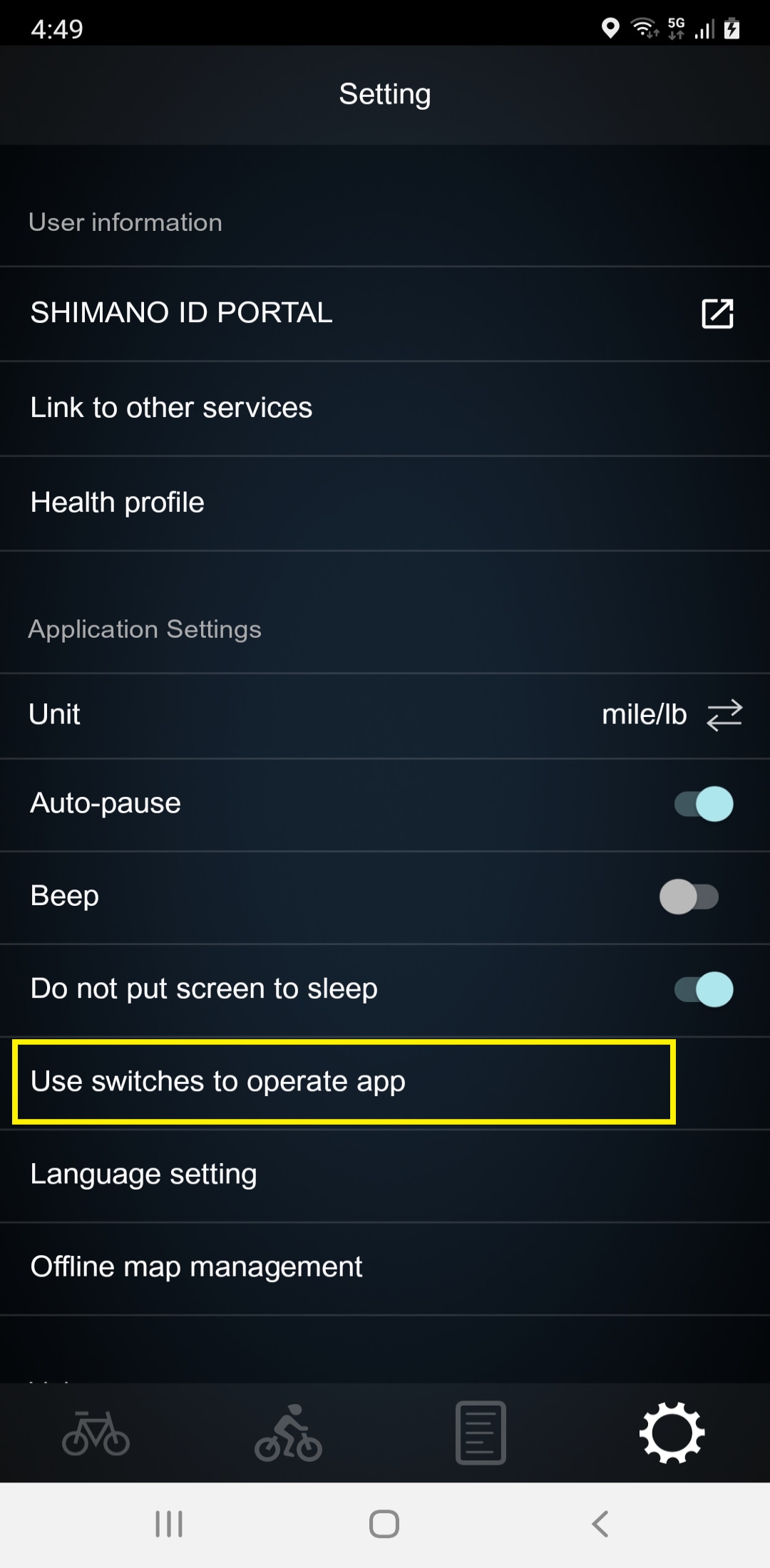
點選「使用開關操作應用程式」
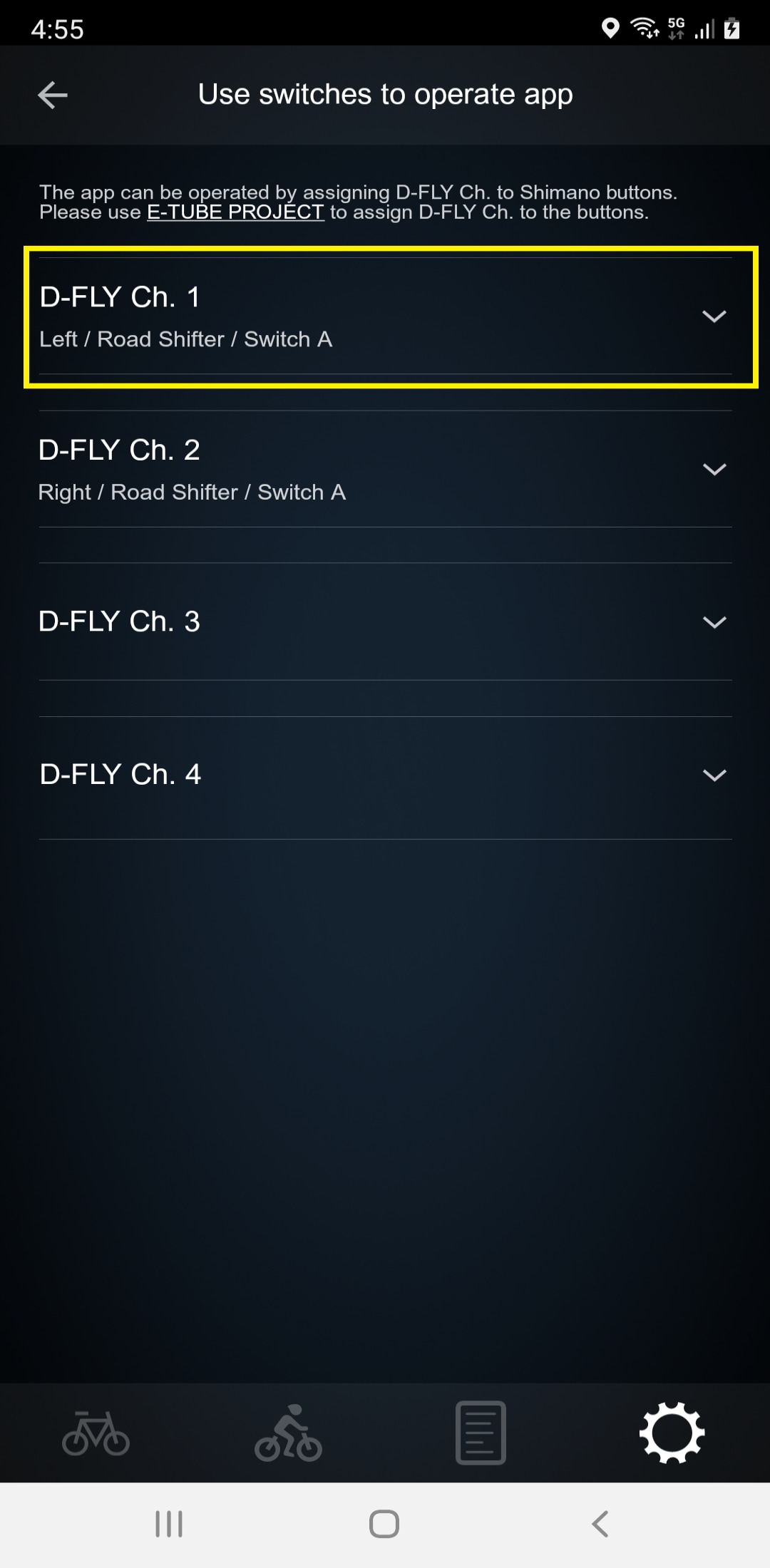
輕觸先前透過 E-TUBE PROJECT Cyclist 設定的 D-FLY 頻道。
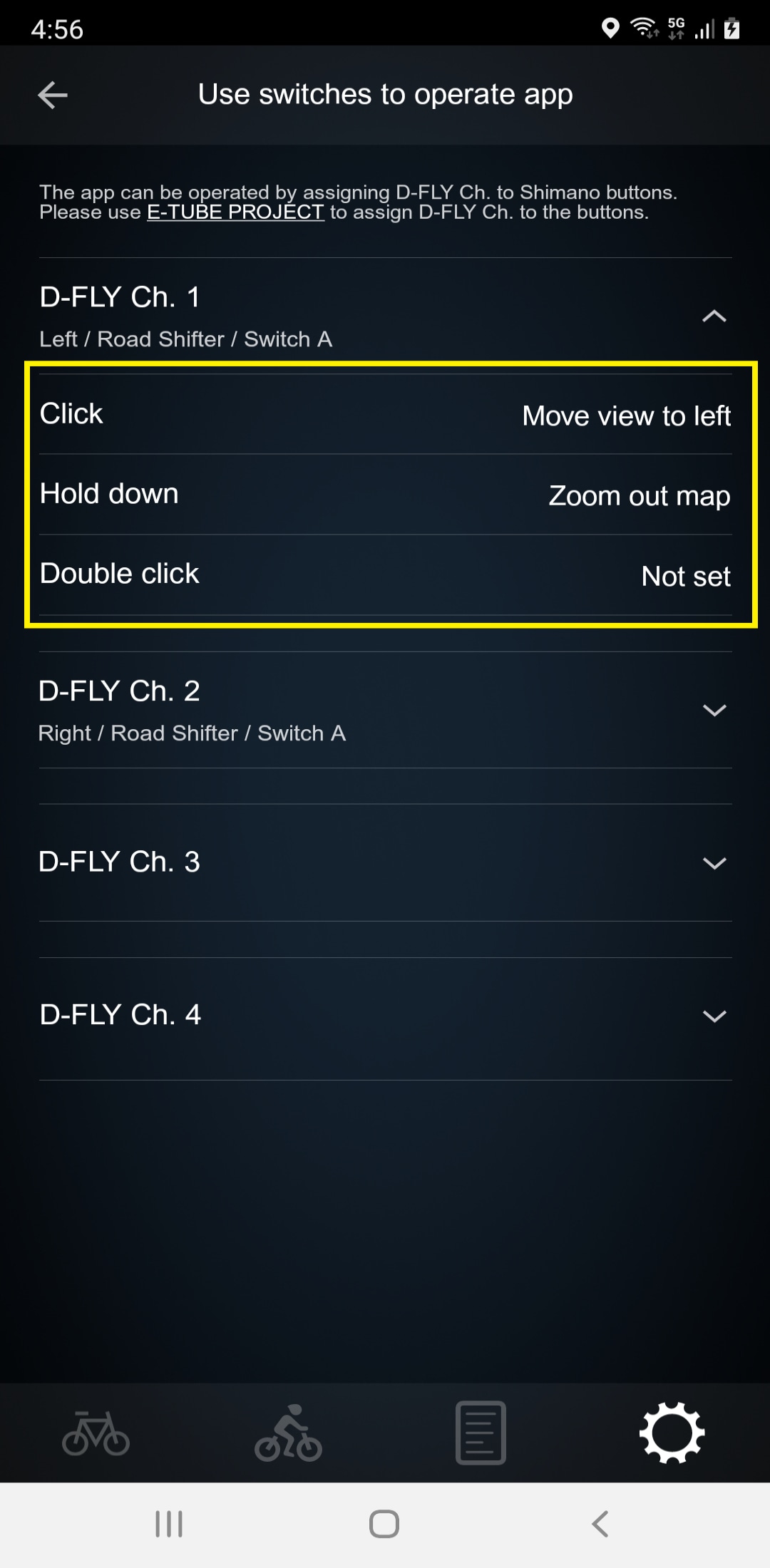
選擇動作。
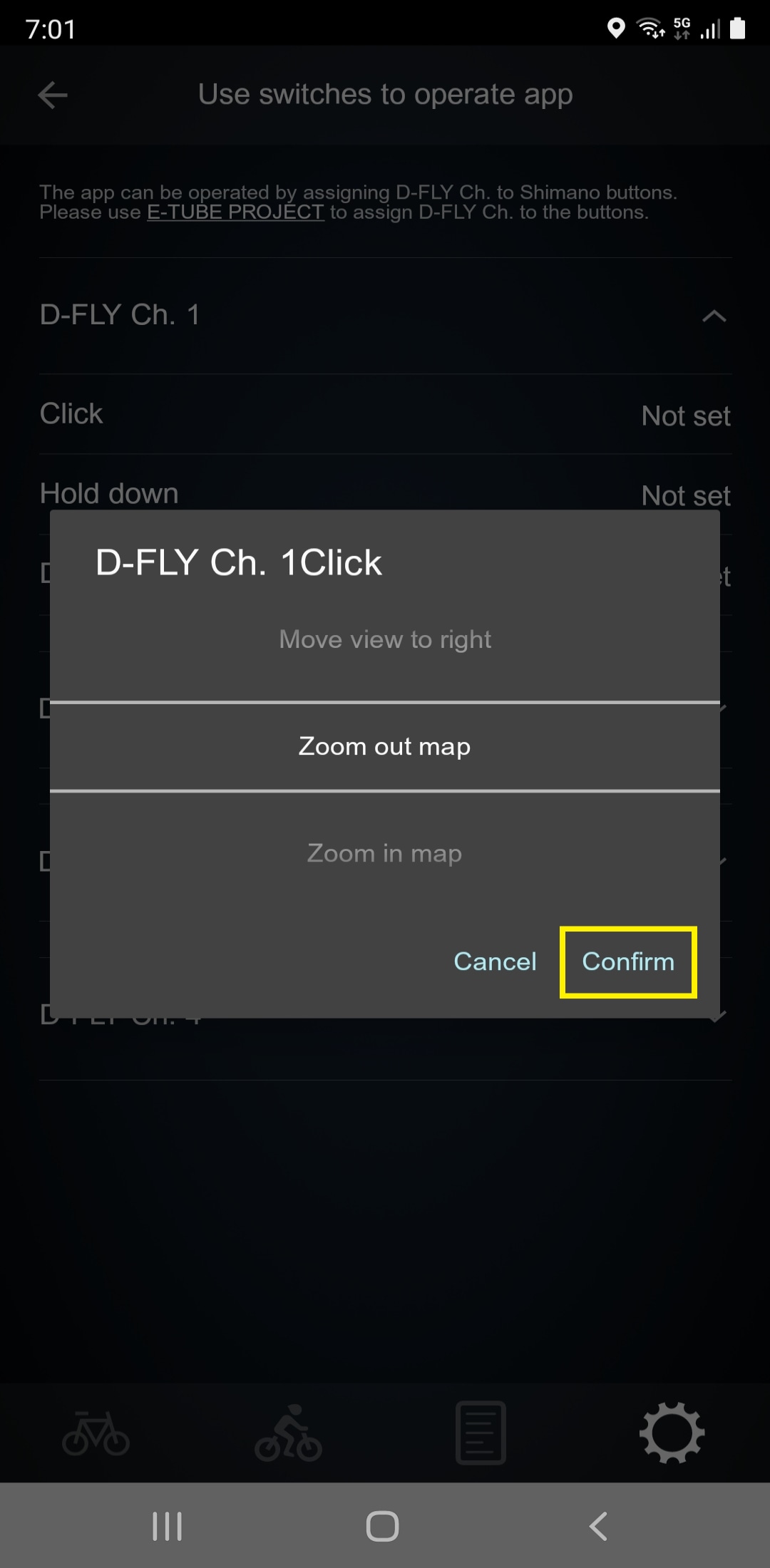
選擇應用程式操作,然後輕觸「確認」完成設定。
操作開關,即可放大或縮小地圖畫面!
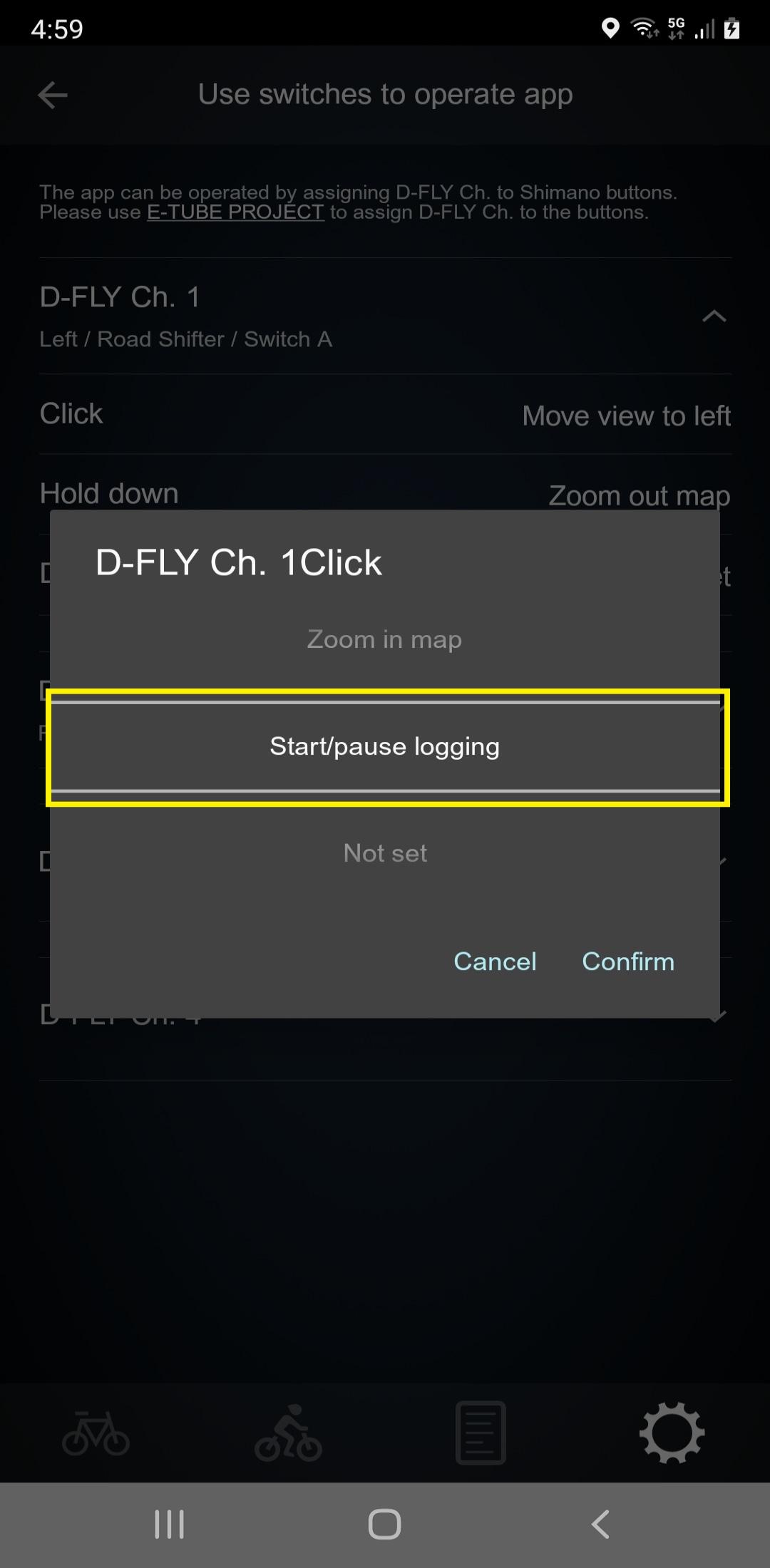
您也可以進行設定,使用開關切換畫面或啟動/暫停記錄您的騎乘。
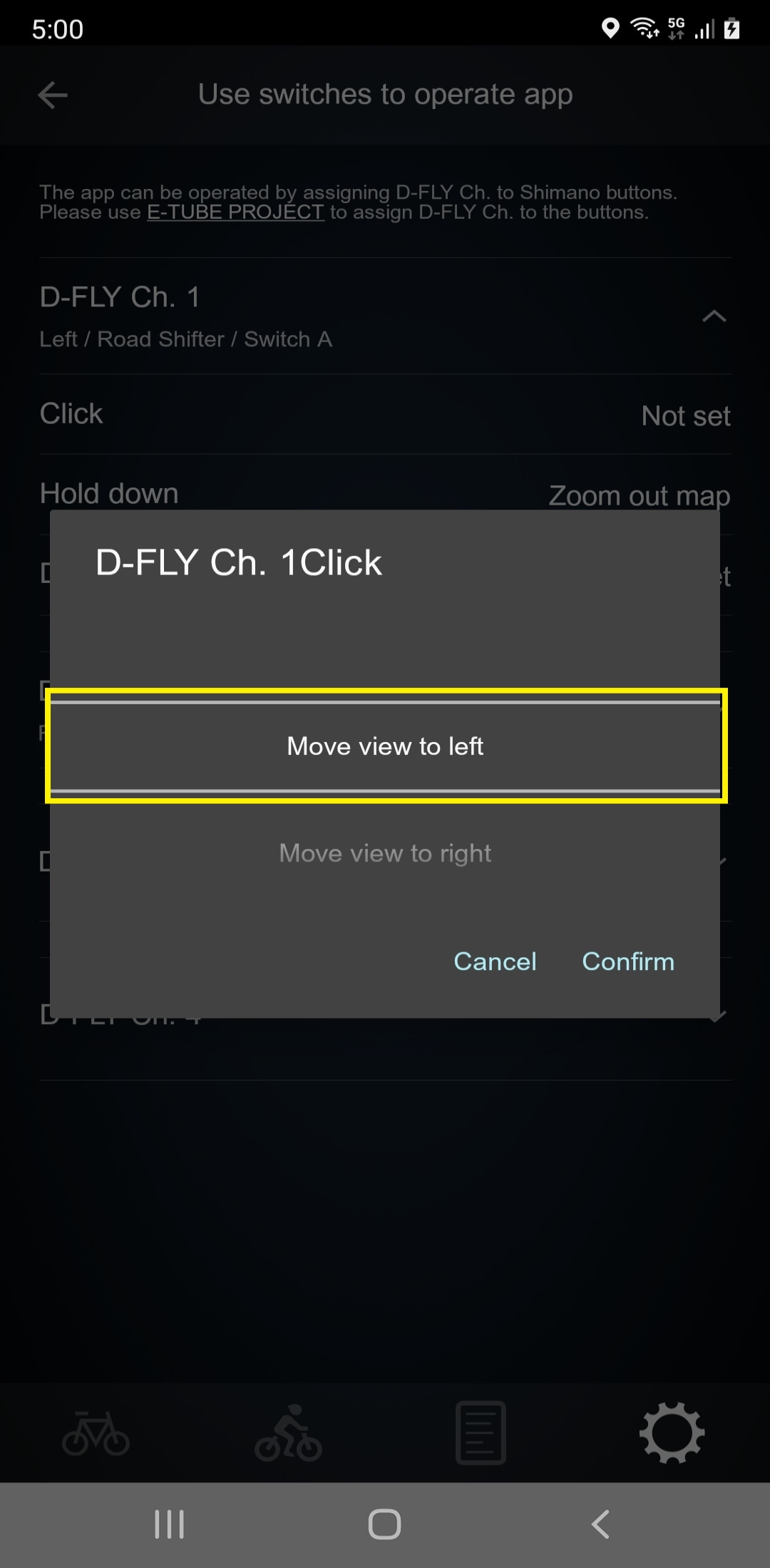
您也可以進行設定,使用開關切換畫面或啟動/暫停記錄您的騎乘。